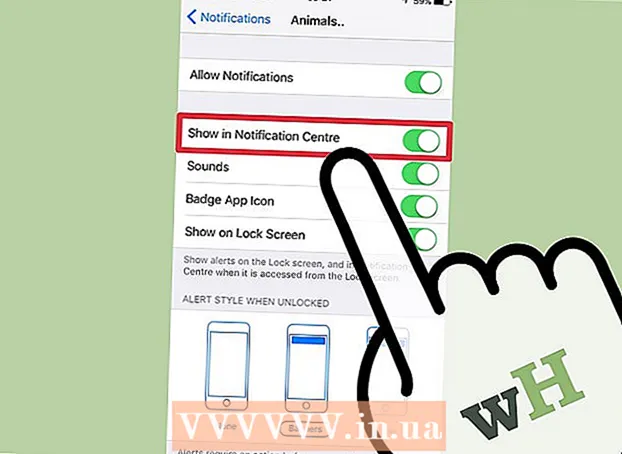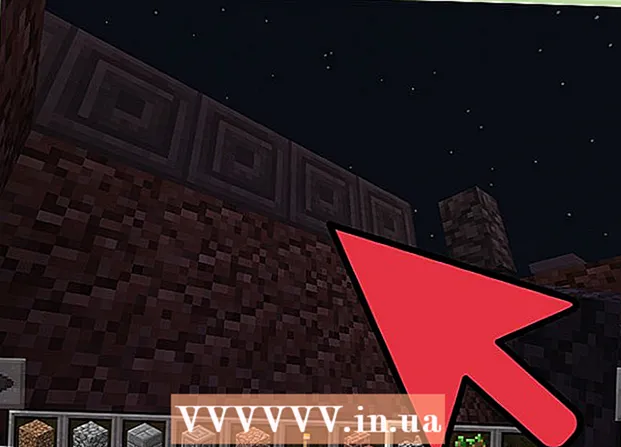Conţinut
Viteza procesorului determină viteza cu care sunt procesate sarcinile pe computer. Viteza procesorului nu este la fel de impactantă ca odată cu introducerea procesoarelor multi-core. Cu toate acestea, ar trebui să verificați în continuare viteza procesorului atunci când cumpărați un nou program pentru a vă asigura că computerul dvs. îl poate gestiona. De asemenea, verificarea vitezei de referință a procesorului este utilă atunci când faceți overclocking pentru performanțe mai bune.
Pași
Metoda 1 din 4: Windows
Deschideți fereastra Sistem. Există câteva acțiuni rapide pentru a deschide această fereastră.
- Windows 7, Vista, XP - Faceți clic dreapta pe Computer / My Computer din meniul Start și selectați „Properties”. Pe Windows XP, poate fi necesar să faceți clic pe fila „General” după ce selectați „Proprietăți”.
- Windows 8 - Faceți clic dreapta pe butonul Start și selectați „Sistem”.
- Toate versiunile - Presa ⊞ Câștigă+Pauză.

Căutați categoria „Procesor”. Aceasta se află în secțiunea „Sistem”, sub Windows.
Înregistrați viteza procesorului. Vor fi afișate numele modelului și viteza procesorului. Viteza se măsoară în gigahertz (GHz). Aceasta este viteza unică a procesorului. Pentru procesoarele multi-core (majoritatea modelelor mai noi o fac), aceasta va fi viteza fiecărui core.
- Dacă procesorul dvs. este overclockat, atunci cel mai probabil aceasta nu este viteza reală. Consultați secțiunea următoare pentru a găsi viteza reală a procesorului overclockat.

Verificați câte nuclee are procesorul dvs. Dacă aparatul are un procesor multi-core, multiplicatorul nu va fi afișat în această fereastră. Procesorul multi-core nu înseamnă că programele vor rula mai repede, dar poate accelera programele personalizate.- presa ⊞ Câștigă+R pentru a deschide caseta de dialog Executare.
- Tip dxdiag și apăsați tasta ↵ Intrați. Faceți clic pe Da dacă vi se solicită să verificați driverul.
- Căutați elementul „Procesor” în fila Sistem. Dacă computerul dvs. este pe un procesor multi-core, veți vedea numărul dintre paranteze după viteză (de exemplu, 4 CPU). Acest număr vă arată câte nuclee are procesorul. Fiecare nucleu rulează la aproximativ aceeași viteză (există întotdeauna o variație foarte mică).
Metoda 2 din 4: Mac

Faceți clic pe meniul Apple și alegeți „Despre acest Mac”.
Căutați elementul „Procesor” sub fila „Prezentare generală”. Acest element va arăta viteza de procesare. Rețineți că aceasta nu este viteza reală la care rulează CPU, deoarece CPU încetinește singură atunci când nu procesează sarcini grele pentru a economisi energie și a prelungi durata de viață.
Descărcați Intel Power Gadget. Acesta este un utilitar gratuit pentru monitorizarea procesorului și raportarea vitezei reale a sistemului de operare. O puteți descărca gratuit de pe acest site.
- Extrageți fișierul și faceți dublu clic pe fișierul DMG pentru a instala Intel Power Gadget.
Descărcați și instalați Prime95. Dacă doriți să verificați viteza maximă a procesorului, trebuie să forțați procesorul să încarce un program greu. Una dintre cele mai frecvente modalități este utilizarea programului Prime95.O puteți descărca gratuit de pe site. Dezarhivați programul și faceți dublu clic pe fișierul DMG pentru al instala. Selectați „Testarea doar a stresului” la lansarea programului.
- Prime95 este conceput pentru calcul primar care face ca CPU să ruleze la capacitate maximă.
Găsiți viteza procesorului. Al doilea grafic din acest program va arăta viteza procesorului. Elementul „Frq pachet” este viteza curentă bazată pe procesarea sarcinilor mașinii. Această valoare este de obicei mai mică decât „Frq de bază”, viteza publicitară. publicitate
Metoda 3 din 4: Linux
Deschideți terminalul. Majoritatea instrumentelor disponibile pe Linux nu arată viteza reală a procesorului. Intel a lansat un turbostat care vă ajută să verificați viteza reală a procesorului. Trebuie să instalați manual acest instrument prin terminal.
Tip.uname -rși apăsați tasta↵ Intrați. Rețineți numărul de versiune afișat (X.XX.XX-XX).
Tip.apt-get install linux-tools-X.XX.XX-XX linux-cloud-tools-X.XX.XX-XXși apăsați tasta↵ Intrați. In schimb X.XX.XX-XX egal cu numărul de versiune înregistrat în pasul anterior. Dacă vi se solicită, introduceți o parolă de administrator.
Tip.modprobe msrși apăsați↵ Intrați. Aceasta este instalarea modulului MSR necesar pentru a rula instrumentul.
Deschideți o altă fereastră de terminal și tastați.viteza openssl. Aceasta deschide OpenSSL pentru a verifica viteza, forțând procesorul să funcționeze la capacitate maximă.
Reveniți la prima fereastră a terminalului și tastați.turbostat. Această comandă va afișa ecranul pentru înregistrarea informațiilor procesorului.
Uita-te la coloană .. Fiecare categorie este viteza reală a fiecărui nucleu. Coloanele sunt de obicei viteze raportate. Datorită acestei valori, veți vedea diferența dintre viteza normală și viteza atunci când overclockați CPU. Viteza va fi redusă dacă CPU nu efectuează nicio sarcină. publicitate
Metoda 4 din 4: Windows (overclocking CPU)
Overclockarea procesorului este procesul de modificare a tensiunilor pentru a crea mai multă energie. Overclockarea este un proces familiar entuziaștilor de computere, care oferă o investiție mai profitabilă, dar poate deteriora și componentele. Puteți consulta articolele tutoriale de overclocking CPU pentru mai multe detalii.
Descărcați și instalați CPU-Z. Acesta este un utilitar gratuit pentru monitorizarea componentelor computerului. Este proiectat pentru aparate overclockate și va raporta viteza exactă a procesorului în acest moment. O puteți descărca gratuit de pe site.
- CPU-Z nu instalează adware sau bare de instrumente în timpul configurării.
Deschideți CPU-Z. În mod implicit, computerul creează comanda rapidă de pornire CPU-Z pe desktop. Trebuie să vă conectați ca administrator sau să introduceți parola pentru a deschide programul.
Deschideți o activitate care utilizează mai multe procesoare pe computer. Procesorul va încetini automat când nu este utilizat, astfel încât numerele pe care le vedeți pe CPU-Z nu sunt viteza maximă a procesorului, trebuie să forțați procesorul să funcționeze la capacitate maximă.
- Cel mai rapid mod de a forța procesorul să funcționeze la capacitate maximă este să rulați programul Prime95. Acesta este un program conceput pentru a număra primele, adesea folosit pentru a testa viteza unui computer. Descărcați Prime95 din locație, extrageți fișierul programului și selectați „Just Stress Testing” la deschiderea programului.
Verificați viteza procesorului. Viteza curentă a procesorului va fi afișată în câmpul „Core Speed” din fila CPU. Așteptați și vedeți mici fluctuații pe măsură ce computerul procesează programul Prime95. publicitate